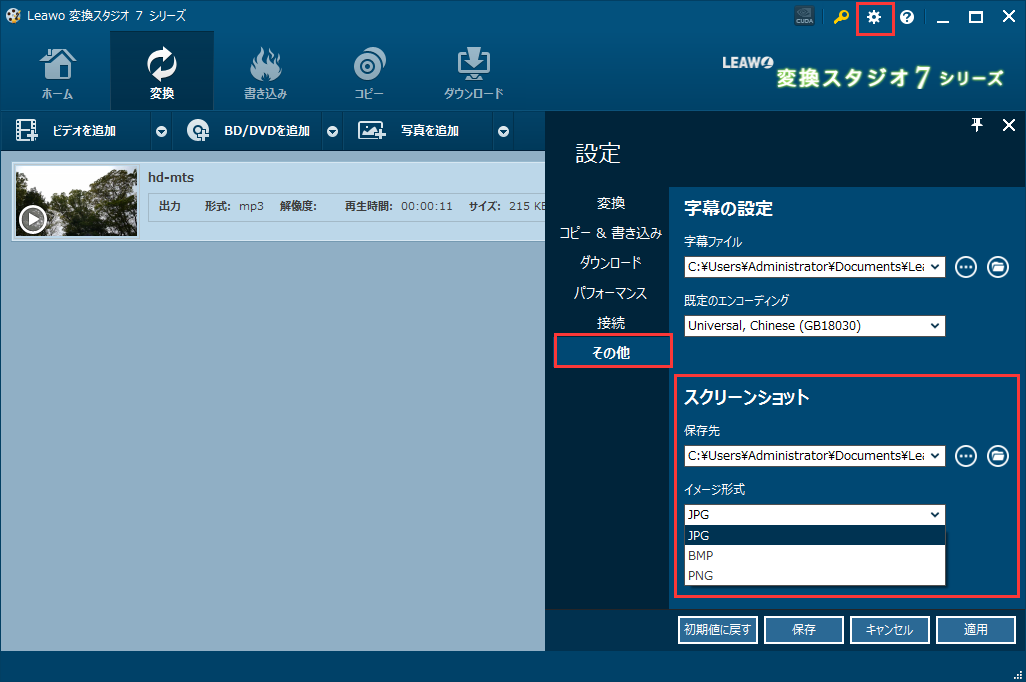変換スタジオ7 シリーズ 製品活用方法(Tips)
動画の一部からスナップショットを撮る方法
動画のこの瞬間、この部分を画像として保存したいと思ったことはありませんか?
ここでは、動画から、スナップショットを撮る方法を紹介します。
お子さんの入学式・卒業式で、ムービーを撮影し、
お子さんのとっておきの表情やシーンを、画像として保存。
思い出のアルバムの1枚に加えることができます。
動画変換ソフトである『変換スタジオ7 Complete BOX ULTRA』を使えば、簡単に動画から画像ファイルを作成することができます。
『変換スタジオ7 Complete BOX ULTRA』
無料で試せます。↓
手順1 :動画ファイルを取り込みます
「変換スタジオ7 シリーズ」プログラムを起動し、「動画変換」機能ボタンをクリックします。
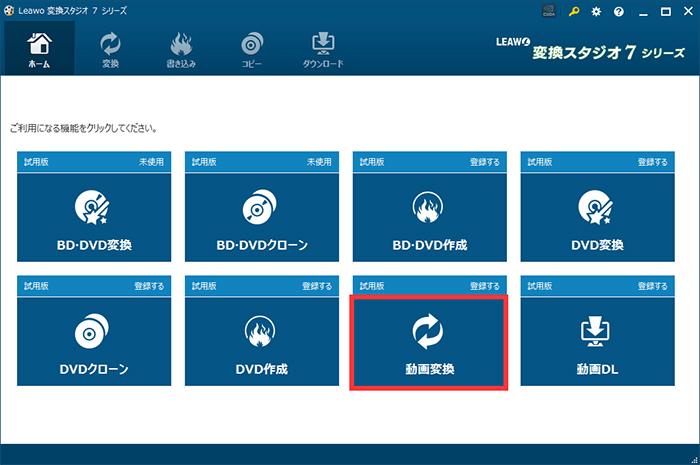
「ビデオを追加」ボタンをクリックして、動画ファイルを取り込みます。
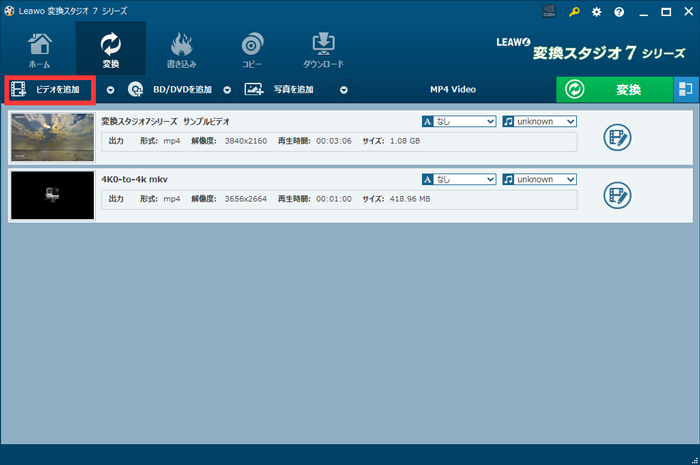
手順2 :スナップショットを撮る。
動画サムネイル上の再生ボタンをクリックします。
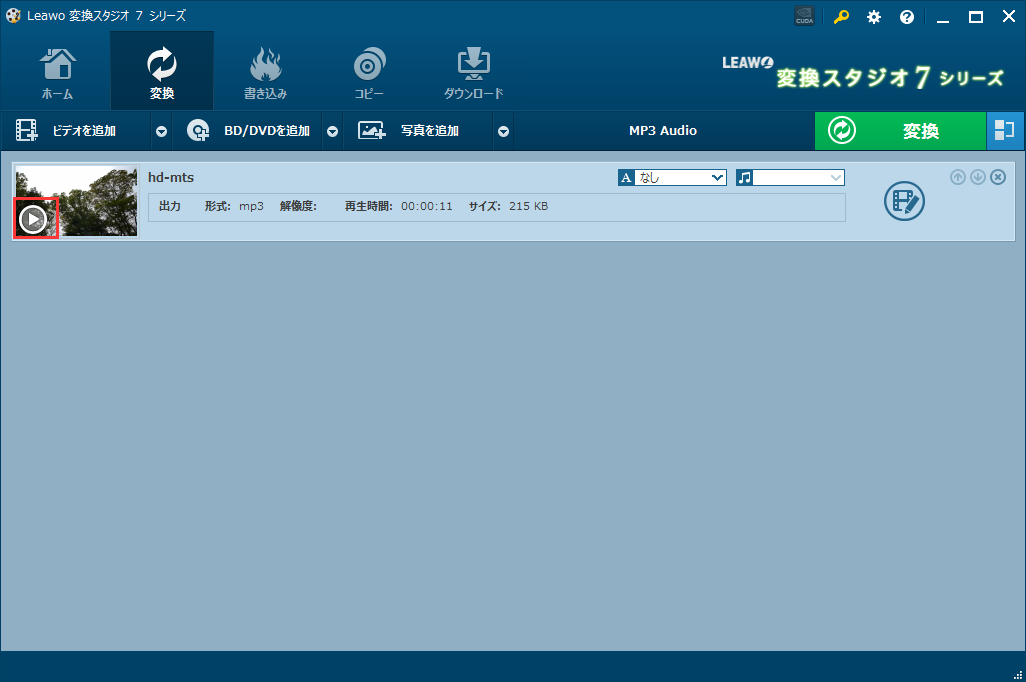
動画はプレビュー画面で再生します。
プレビュー画面の右下のスナップショットを撮るアイコンをクリックします。
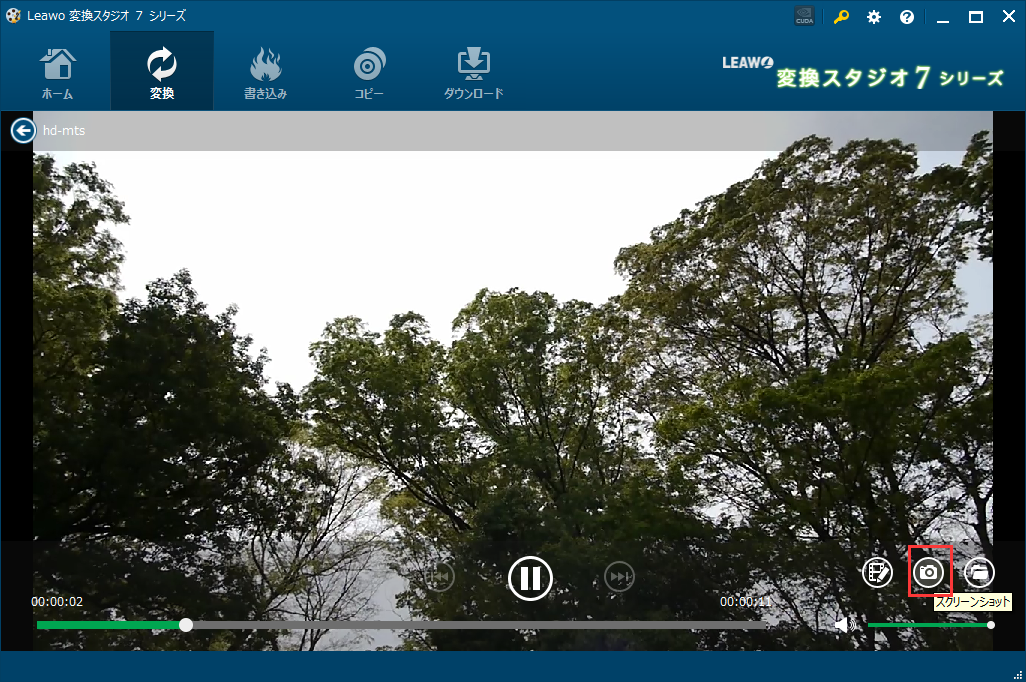
撮ったスナップショットを確認することができます。
スナップショットを撮るボタンの右のフォルダアイコンをクリックすると、先の撮ったスナップショットの保存先は開けられます。
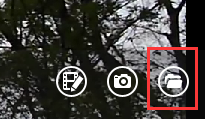
保存先及び画像保存の形式を設定する方法
プログラム画面の右上の設定ボタンをクリックします。
出てくる設定画面の【その他】タブをクリックします。
スナップショットの保存先及び画像形式を設定するこはできます。
保存先は、初期設定では
ドキュメント\Leawo\henkan-studioになっています
画像保存の形式の初期設定は、PNGです。
スナップショットの設定画面で画像のファイル形式を下記の3つから選択できます。
・PNG
・BMP
・JPG